Photoshop效果:給MM臉部嵌入花紋
時(shí)間:2024-02-03 12:45作者:下載吧人氣:29
效果有點(diǎn)恐怖....我們主要學(xué)技術(shù)
原圖

最終效果

1、打卡原圖素材,按Ctrl + J復(fù)制一層,把副本按Ctrl + Shift + U去色。
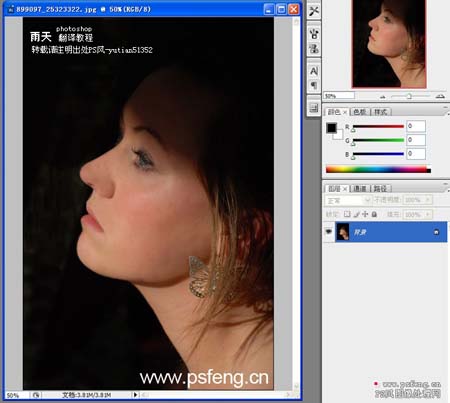
2、執(zhí)行:濾鏡 > 模糊 > 鏡頭模糊,參數(shù)設(shè)置如下圖。
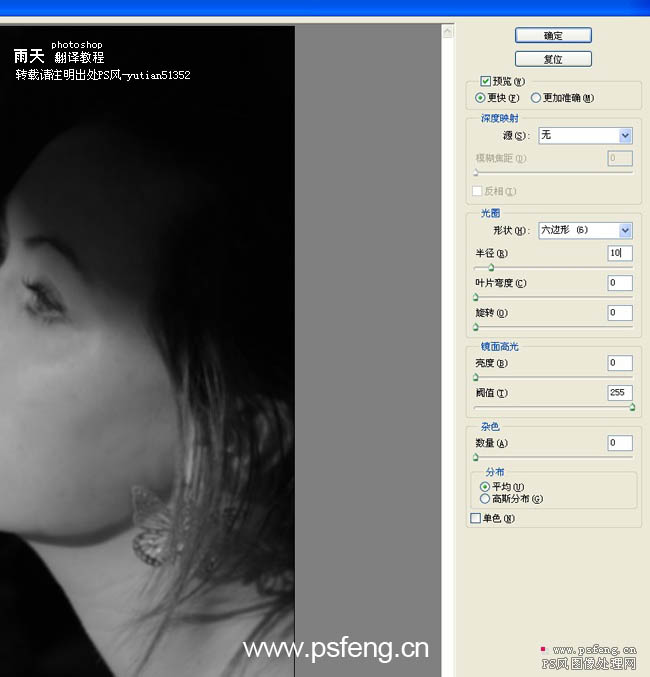
3、保存文件,記住路徑,后面置換會(huì)用到。
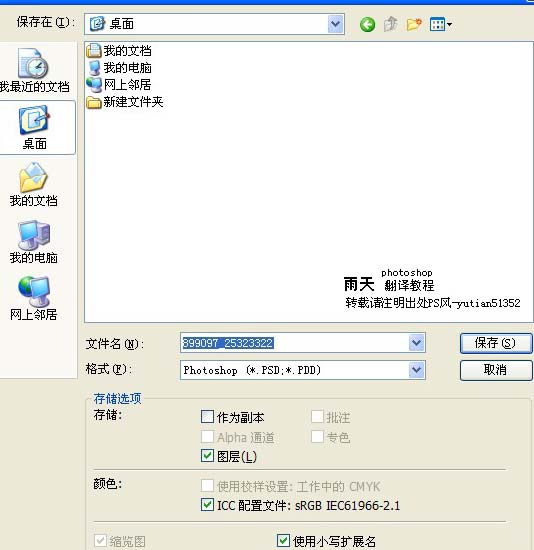
4、把黑白圖層隱藏,然后打開下圖所示的花紋素材用魔術(shù)棒工具勾出來,拖進(jìn)來,不斷的復(fù)制,直到花紋貼滿人物臉部為止。

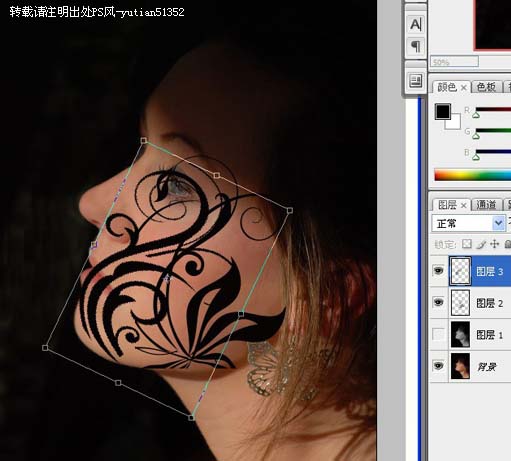

5、我們開始用置換,目的是使花紋隨著臉部形狀扭曲。執(zhí)行:濾鏡-扭曲-置換。找到我們存的置換圖,我放在桌面了。其它花紋層直接ctrl+f 重復(fù)濾鏡就可以了。
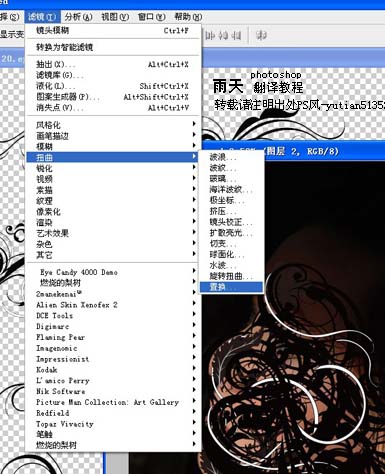
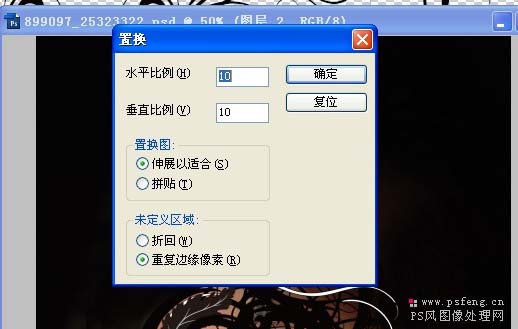

6、ctrrl+J 復(fù)制背景層 ,每個(gè)花紋上放一個(gè)。用來做剪貼蒙板。按住alt鍵把背景層和花紋層的中間點(diǎn)擊,給花紋層建立剪貼蒙板。
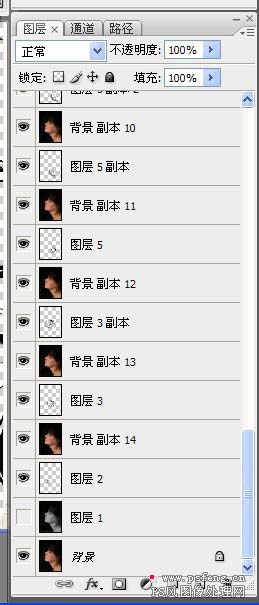

7、把背景圖層隱藏,選擇一個(gè)花紋圖案,雙擊圖層調(diào)出圖層樣式,選擇投影,參數(shù)設(shè)置如下圖。
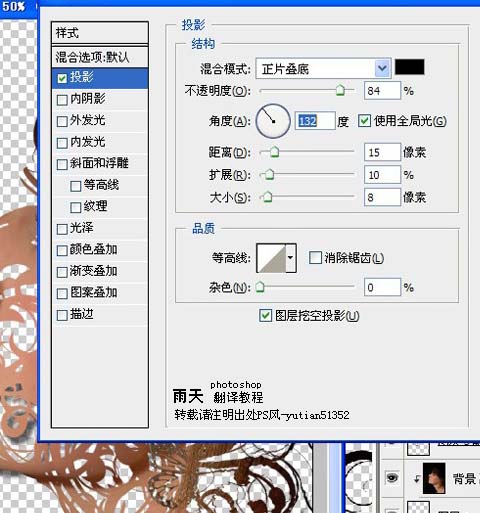
8、圖層上右擊,選擇復(fù)制圖層樣式 然后每個(gè)花紋圖層再右擊選擇粘貼圖層樣式。

9、把背景圖層顯示出來,再整體調(diào)整下顏色,完成最終效果。

作者:yutian51352來源:PSfeng
相關(guān)推薦
相關(guān)下載
熱門閱覽
- 1ps斗轉(zhuǎn)星移合成劉亦菲到性感女戰(zhàn)士身上(10P)
- 2模糊變清晰,在PS中如何把模糊試卷變清晰
- 3ps楊冪h合成李小璐圖教程
- 4ps CS4——無法完成請(qǐng)求,因?yàn)槲募袷侥K不能解析該文件。
- 5色階工具,一招搞定照片背后的“黑場”“白場”和“曝光”
- 6ps液化濾鏡
- 7LR磨皮教程,如何利用lightroom快速磨皮
- 8PS鼠繪奇幻的山谷美景白晝及星夜圖
- 9軟件問題,PS顯示字體有亂碼怎么辦
- 10軟件問題,ps儲(chǔ)存文件遇到程序錯(cuò)誤不能儲(chǔ)存!
- 11ps調(diào)出日系美女復(fù)古的黃色調(diào)教程
- 12photoshop把晴天變陰天效果教程
最新排行
- 1室內(nèi)人像,室內(nèi)情緒人像還能這樣調(diào)
- 2黑金風(fēng)格,打造炫酷城市黑金效果
- 3人物磨皮,用高低頻給人物進(jìn)行磨皮
- 4復(fù)古色調(diào),王家衛(wèi)式的港風(fēng)人物調(diào)色效果
- 5海報(bào)制作,制作炫酷的人物海報(bào)
- 6海報(bào)制作,制作時(shí)尚感十足的人物海報(bào)
- 7創(chuàng)意海報(bào),制作抽象的森林海報(bào)
- 8海報(bào)制作,制作超有氛圍感的黑幫人物海報(bào)
- 9碎片效果,制作文字消散創(chuàng)意海報(bào)
- 10人物海報(bào),制作漸變效果的人物封面海報(bào)
- 11文字人像,學(xué)習(xí)PS之人像文字海報(bào)制作
- 12噪點(diǎn)插畫,制作迷宮噪點(diǎn)插畫

網(wǎng)友評(píng)論